Non è possibile stampare direttamente in Outlook un messaggio di posta elettronica che mostri i destinatari inclusi nel campo Ccn (copia per conoscenza nascosta). Si può però usare un programma di acquisizione dello schermo per acquisire un'immagine del messaggio e quindi stampare quell'immagine.
In Strumento di cattura incluso in Windows 10 è un metodo facile per acquisire lo schermo. Per aprire lo Strumento di cattura di Windows, selezionare il tasto Windows e digitare la parola "cattura". Quando lo Strumento di cattura compare nel menu Start, selezionarlo.
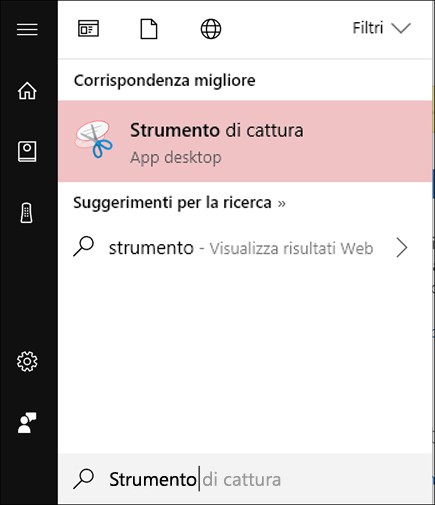
Una volta aperto lo Strumento di cattura, eseguire questa procedura per acquisire un'immagine del messaggio inviato, comprensivo delle informazioni nel campo Ccn.
-
In Outlook passare alla cartella Posta inviata e aprire il messaggio di posta elettronica che si vuole stampare. Si può visualizzare il messaggio nel riquadro di lettura oppure fare doppio clic per aprirlo.
Suggerimento: Se i destinatari inclusi nella casella Ccn durante la composizione del messaggio non sono visibili, passare a Mostrare, nascondere e visualizzare la casella Ccn per altre informazioni su come visualizzare i destinatari nella casella Ccn.
-
Passare allo Strumento di cattura e selezionare Nuovo. Lo schermo verrà sfumato e il cursore diventerà il simbolo +.
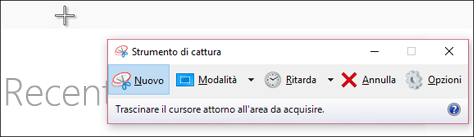
-
Tenere premuto il pulsante del mouse e trascinare il cursore per selezionare la porzione visibile del messaggio sullo schermo. Quando si rilascia il pulsante del mouse, lo Strumento di cattura visualizzerà l'immagine.
-
Nello Strumento di cattura selezionare File > Stampa.
Note:
-
È possibile scegliere qualsiasi opzione di stampa disponibile.
-
In questo modo è possibile acquisire una sola schermata del messaggio alla volta. Se occorre acquisire più schermate, sarà necessario acquisire la prima, stamparla e poi scorrere verso il basso nel messaggio e acquisire la seconda schermata. Lo Strumento di cattura non consente di aprire più immagini contemporaneamente, quindi bisogna stampare ogni immagine prima di acquisire un'altra schermata.
-










